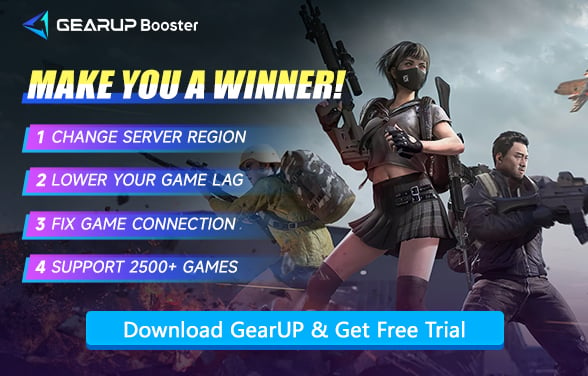배틀그라운드에서의 랙: 시도해볼 수 있는 6가지 효과적인 해결 방법
배틀그라운드에서 조준 실수 때문이 아니라 전투 도중 화면이 멈춰서 싸움에서 지는 것만큼 최악인 일은 없습니다. 발사 버튼을 눌렀지만 총이 반응하지 않습니다. 1초 뒤, 당신은 로비 화면을 바라보며 무슨 일이 일어났는지 의아해합니다. 연결이 당신을 배신하는 그 답답한 순간이야말로 모든 플레이어가 가장 두려워하는 일입니다.
배틀그라운드에서 랙이란 정확히 무엇인가요?
간단히 말해, 랙은 당신의 행동과 게임의 반응 사이에 발생하는 지연입니다. 움직이거나, 사격하거나, 무기를 교체할 때, 당신의 입력이 게임 서버로 전달되고 다시 돌아와야 합니다. 이 왕복 시간이 너무 오래 걸리면 화면에서 멈춤이나 끊김을 느끼게 됩니다. 배틀그라운드에서는 캐릭터가 맵을 순간이동하거나, 총알이 늦게 맞거나, 더 심한 경우 적을 보기 전에 사망하는 현상으로 나타납니다. 항상 인터넷 속도가 느려서 발생하는 것은 아니며, 여러 작은 요인들이 쌓여서 이런 불편한 느려짐을 만들 수 있습니다.
배틀그라운드가 왜 이렇게 끊길까요?
배틀그라운드의 랙은 Wi-Fi뿐만 아니라 여러 원인에서 발생할 수 있습니다.
- 그래픽 설정이 너무 높음 – 울트라 텍스처나 그림자를 실행하면 GPU가 한계에 다다라 프레임이 떨어질 수 있습니다.
- 네트워크 불안정 – 서버와의 거리가 멀수록 신호가 더 오래 이동해야 하므로 핑이 높아지고 반응이 느려집니다.
- 백그라운드 앱 – 업데이트를 다운로드하거나 스트리밍 중인 프로그램이 대역폭을 빼앗아 갑니다.
- 하드웨어 한계 – 오래된 드라이버, 조각난 저장소, 낮은 메모리 등도 갑작스러운 느려짐을 유발할 수 있습니다.
좋은 소식은? 배틀그라운드를 다시 부드럽게 만들기 위해 꼭 새 PC가 필요한 것은 아닙니다. 올바른 조정만 해주면 됩니다.


추천 배틀그라운드(배틀그라운드) 렉 해결 방법
배틀그라운드 경험을 더욱 원활하게 만들기 위해 다음과 같은 조정을 따라 해보세요. 모두 다 할 필요는 없지만, 몇 가지를 조합하면 더 나은 결과를 얻을 수 있습니다.
1. 인터넷 연결 개선하기
인터넷은 대부분의 배틀그라운드 렉 문제의 주요 원인입니다. 다음과 같이 개선할 수 있습니다:
- Wi-Fi 대신 유선 이더넷 연결 사용
- 장시간 플레이 전 모뎀/라우터 재시작
- 공유 네트워크라면 피크 시간대 피하기
- 백그라운드에서 스트리밍 및 다운로드 중지
2. 배틀그라운드 서버 연결 문제 해결
대부분의 경우, 배틀그라운드 서버와의 불안정한 연결이 렉의 주요 원인입니다. 게임 가속기인 GearUP을 사용해 보세요—별도의 네트워크 설정 없이도 사용할 수 있습니다. GearUP의 멀티 라우트 기술은 실시간 자동 진단과 서버 노드 전환을 통해 안정성을 높이고 핑 감소에 도움을 줍니다. 네트워크에 익숙하지 않은 대부분의 플레이어에게 이상적입니다.
Step 1: GearUP 다운로드.
2단계: 프로그램을 실행한 후, 배틀그라운드를 검색하세요.
3단계: 게임 서버를 선택하세요.
4단계: 부스트를 클릭하세요. 부스팅 인터페이스에서 특정 서버 노드를 추가로 선택할 수 있으며, 그 후 배틀그라운드를 실행할 수 있습니다.
3. 게임 설정 최적화
최고의 연결이라도 게임 설정이 과도하면 효과가 없습니다. 배틀그라운드의 설정 메뉴를 열고 몇 가지 주요 항목을 조정하세요:
- 그래픽: 그림자, 후처리, 안티앨리어싱을 '중간' 또는 '낮음'으로 설정하세요.
- 해상도: 모니터의 기본 해상도에 맞추고, 더 높게 설정하지 마세요.
- 수직 동기화: 입력 지연을 줄이기 위해 끄세요.
- 프레임 제한: 모니터에 따라 FPS를 60 또는 144로 제한하세요.
이러한 조정은 시각적 품질을 크게 저하시키지 않으면서 GPU에 불필요한 부담을 줄여, 더 안정적인 성능을 제공합니다.
4. 불필요한 백그라운드 애플리케이션 종료
백그라운드 앱이 시스템 성능을 얼마나 소모하는지 놀랄 수 있습니다. 특히 게임 내 중요한 순간에 랙 스파이크를 최소화하려면, Discord 오버레이를 끄고, Windows 또는 Steam의 자동 업데이트를 일시 중지하며, 불필요한 브라우저 탭을 닫으세요. 또한 작업 관리자에서 메모리 사용량이 높은 프로세스를 종료하세요. 이러한 단계는 소중한 RAM과 CPU 자원을 확보해, 중요한 순간에 더 부드러운 게임 플레이를 보장합니다.
5. 올바른 서버 지역 선택
배틀그라운드는 자동으로 서버를 선택하지만, 항상 가장 가까운 서버는 아닙니다. 서버가 가까울수록 랙이 적습니다. 아주 간단합니다.
- 설정 > 매치메이킹 지역으로 이동
- 실제 위치와 가장 가까운 지역을 수동으로 선택
- 대륙을 넘는 서버 연결은 피하세요, 더 활성화되어 있더라도
어떤 서버를 선택해야 할지 모르겠다면, 먼저 배틀그라운드 핑 테스트를 해보세요. 가장 낮은 핑의 서버를 선택하는 것을 추천합니다.
6. 드라이버 및 시스템 최신 상태 유지
오래된 드라이버는 성능 저하와 배틀그라운드 엔진과의 충돌을 일으킬 수 있습니다.
- 그래픽 카드 드라이버(NVIDIA 또는 AMD)를 정기적으로 업데이트하세요
- Windows 업데이트를 실행해 시스템 안정성을 확보하세요
- CCleaner와 같은 소프트웨어로 임시 파일을 정리하세요
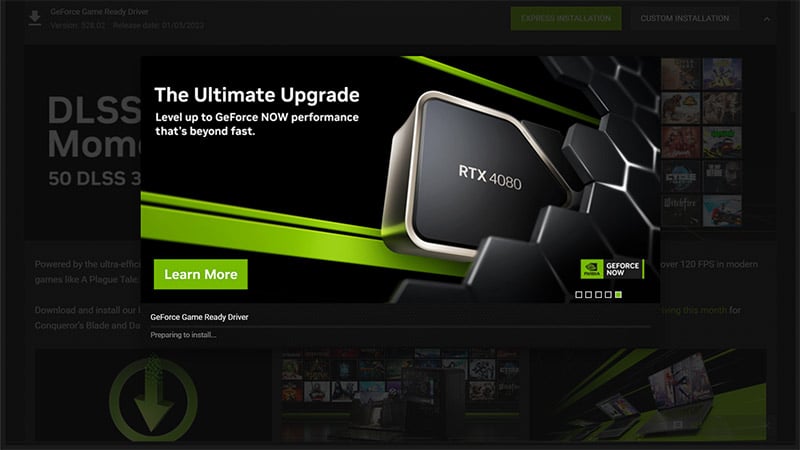
시스템 요구 사항 확인하기
하드웨어 문제가 이번 논의에서 지연의 주요 원인은 아니지만, 무시할 수는 없습니다. 시스템 사양이 부족하면 배틀그라운드에서 프레임 드랍, 끊김, 심지어는 검은 화면이 발생할 수 있으며, 때로는 네트워크 장애와 비슷하게 보여 구분이 어렵습니다. 따라서, 시스템이 배틀그라운드의 최소 요구 사항, 가능하다면 권장 사양을 충족하는지 반드시 확인하세요.
배틀그라운드 시스템 요구 사항
| 구성 요소 | 최소 요구 사항 | 권장 사양 |
|---|---|---|
| OS | 64비트 Windows 10 | 64비트 Windows 10 |
| 프로세서 | Intel Core i5-4430 / AMD FX-6300 | Intel Core i5-6600K / AMD Ryzen 5 1600 |
| 메모리 | 8GB RAM | 16GB RAM |
| 그래픽 | NVIDIA GeForce GTX 960 2GB / AMD Radeon R7 370 2GB | NVIDIA GeForce GTX 1060 3GB / AMD Radeon RX 580 4GB |
| DirectX | 버전 11 | 버전 11 |
| 네트워크 | 광대역 인터넷 연결 | 광대역 인터넷 연결 |
| 저장 공간 | 40GB 사용 가능 공간 | 50GB 사용 가능 공간 |
배틀그라운드 지연(랙) FAQ
Q1: FPS는 높은데 게임이 여전히 느리게 느껴집니다. 왜 그런가요?
이 경우는 그래픽 문제가 아니라 네트워크 문제일 가능성이 높습니다. GearUP과 같은 네트워크 최적화기 사용이나 더 가까운 지역 서버로 변경하면 개선될 수 있습니다.
Q2: 이미 아시아 서버에 접속했는데도 핑이 계속 높아요. 어떻게 해야 하나요?
배틀그라운드는 때때로 비효율적인 노드로 자동 연결될 수 있습니다. 스마트 라우팅 도구를 사용하면 가장 효율적인 서버에 연결을 고정할 수 있습니다.
Q3: 부스터를 사용하면 계정 정지될 수 있나요?
아니요. 이런 종류의 최적화기는 게임 데이터를 변경하지 않고, 연결 경로만 안정화하므로 완전히 안전합니다.
Q4: Wi-Fi가 정말로 랙을 더 심하게 하나요?
네. 무선 신호는 거리와 간섭에 따라 변동이 심합니다. LAN 케이블을 연결하면 더 안정적인 지연 시간과 적은 끊김을 경험할 수 있습니다.
마무리: 랙을 이겨낼 수 있습니다
배틀그라운드는 즉각적인 반응과 정밀함을 요구합니다. 랙이 발생하면 그 중요한 우위가 사라집니다. 하지만 진짜 중요한 점은, 이 문제를 충분히 해결할 수 있다는 것입니다. 게임 내 설정을 조정하는 것부터 GearUP Booster로 연결 성능을 대폭 향상시키는 것까지, 실질적인 해결책이 존재합니다. 이러한 실천적인 방법으로 랙을 줄이고 배틀그라운드에서 부드러운 액션을 다시 즐기세요. 짜증나는 높은 핑 때문에 힘들게 얻은 치킨을 놓치지 마세요. 주도적으로 환경을 최적화하고, 에란겔, 미라마, 비켄디의 전장으로 자신 있게 복귀하세요.
저자 소개
끝